أبرز ميزات تطبيق الصور في آيفون وكيفية استخدامها
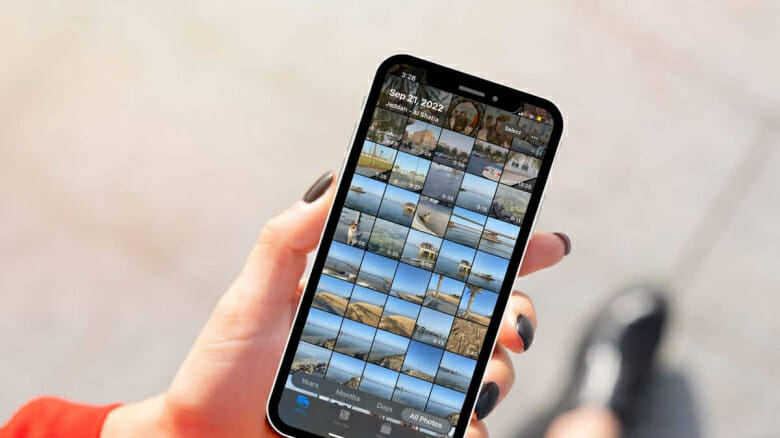
تضيف آبل باستمرار العديد من الميزات إلى تطبيق الصور في آيفون، ولا تقتصر أهمية هذا التطبيق على عرض الصور ومقاطع الفيديو وتخزينها، بل يمكنك الاستفادة من ميزاته لتحرير الصور والفيديوهات، وتنظيمها، وتخزين الصور الخاصة في ألبوم مخفي، وغير ذلك العديد من الميزات التي سنذكر أبرزها فيما يلي مع توضيح كيفية استخدامها:
1- ميزة البحث المدمجة:
قد يكون لديك المئات أو الآلاف من الصور ومقاطع الفيديو في تطبيق الصور. وفي بعض الأحيان قد ترغب قي الوصول إلى صورة معينة بسرعة، في هذه الحالة يمكن أن تساعدك ميزة البحث المدمجة في تطبيق الصور.
ولاستخدام هذه الميزة، انقر فوق تبويب (بحث) Search ثم اكتب كلمة تدل على الصورة التي تبحث عنها، على سبيل المثال: إذا كنت تبحث عن صورة لقطة اكتب في شريط البحث (قطة) Cat، وستظهر جميع صور القطط.
2- ميزة عزل موضوع الصورة عن الخلفية:
في إصدار نظام التشغيل iOS 16 أضافت آبل ميزة جديدة إلى تطبيق الصور تتيح لك عزل الموضوع عن الخلفية ببضع نقرات فقط، ودون الحاجة إلى استخدام تطبيقات احترافية لتحرير الصور، وكل ما عليك القيام به لعزل الموضوع عن الخلفية الضغط مطولًا فوق موضوع الصورة وستظهر قائمة خيارات تتضمن خيار (نسخ) Copy، وخيار (مشاركة) Share وعند اختيار النسخ يمكنك لصق الموضوع في أي محادثة أو تطبيق آخر لتحريره وإضافة خلفية أخرى.
3- ألبوم الصور المخفي:
قد يكون لديك بعض الصور والفيديوهات التي لا تريد أن يراها أي شخص في هاتفك. لذلك، يحتوي تطبيق الصور على ألبوم (مخفي) Hidden محمي بكلمة مرور يمكن استخدامه لإخفاء الصور الخاصة التي لا تريد أن يصل إليها أي شخص، وللمزيد من الأمان يمكنك أيضًا إخفاء الألبوم المخفي نفسه.
ولإضافة صورة إلى الألبوم المخفي، حدد الصورة ثم انقر فوق الزر الثلاثي النقاط الظاهر في الجهة اليُمنى العُلوية واختر (إخفاء) Hide.
وللوصول إلى ألبوم الصور المخفي، انتقل إلى تبويب (الألبومات) Albums، ثم مرر إلى الأسفل حتى تصل إلى قسم (Utilities) ثم اختر (Hidden) وهناك ستجد جميع الصور التي أخفيتها.
4- إمكانية إيقاف تشغيل الصوت في صور Live:
Live Photos هي ميزة في آيفون تحول الصور العادية إلى مقاطع فيديو قصيرة، وعند تفعيل ميزة Live أثناء التقاط صورة، فإنها تسجل أيضًا الصوت وهو أمر قد لا يعرفه الكثير من الناس.
لكن يمكنك إيقاف تشغيل الصوت في صور Live بسهولة بعد التقاطها، وما عليك سوى فتح الصورة والنقر فوق زر (تحرير) Edit، ثم انقر فوق الزر الدائري الظاهر في الجهة اليُسرى السفلية، وأوقف تشغيل الصوت ثم احفظ التغييرات.
5- تحرير مجموعة من الصور ومقاطع الفيديو مرة واحدة:
يمكن تحرير الصور في آيفون بسهولة، ومع ذلك قد يكون الأمر مرهقًا إذا كان لديك الكثير من الصور التي تود تحريرها مرة واحدة. لكن تطبيق الصور في آيفون يُتيح لك نسخ التعديلات من صورة أو فيديو إلى آخر. بهذه الطريقة، يمكنك إجراء التعديلات مرة واحدة ثم تطبيقها على مجموعة من الصور ومقاطع الفيديو الأخرى.
ولتجربة هذه الميزة، اتبع الخطوات التالية:
- اختر صورة تود تحريرها، ثم انقر فوق زر (تحرير) Edit.
- ابدأ بتحرير الصورة بالطريقة المفضلة لديك، وبعد الانتهاء انقر فوق الزر الثلاثي النقاط في الجهة اليُمنى العُلوية.
- انقر فوق خيار (نسح التعديلات) Copy Edits.
- انقر فوق زر (تم) Done لحفظ التعديلات، ثم عُد إلى مكتبة الصور.
- حدد جميع الصور التي تود تطبيق التعديلات عليها.
- انقر فوق الزر الثلاثي النقاط الظاهر في الجهة اليُمنى السُفلية، ثم اختر (لصق التعديلات) Paste Edits.





